विज्ञापन
नेक्सस फोन हमेशा एंड्रॉइड के शौकीनों के बीच एक लोकप्रिय पसंद रहा है, जिसके लिए वे आसानी से हो सकते हैं जड़ और modded क्या जड़ है? कस्टम रोम क्या हैं? Android लिंगो सीखेंकभी आपके एंड्रॉइड डिवाइस के बारे में एक सवाल था, लेकिन जवाब में शब्दों का एक गुच्छा था जो आपको समझ में नहीं आया था? आइए हम आपके लिए भ्रमित करने वाले एंड्रॉइड लिंगो को तोड़ते हैं। अधिक पढ़ें .
यह अभी भी नेक्सस 6 पी और नेक्सस 5 एक्स के बारे में सच है, विशेष रूप से प्रसिद्ध डेवलपर चेनफायर से एक नई सिस्टमलेस रूट प्रक्रिया के लिए धन्यवाद। सिस्टमलेस रूट क्लीनर और कम इनवेसिव है, ओएस अपडेट्स को आसानी से अनरूट या इंस्टॉल करता है, और यहां तक कि रिपोर्ट भी किया जाता है सुरक्षा-भरोसेमंद सेवाओं को तोड़ने के लिए नहीं अपने Android के बारे में सोच कैसे निहित नहीं है करने के लिए चालें क्षुधा के लिएआप उस तरह के व्यक्ति हैं जो आपके एंड्रॉइड डिवाइस को रूट करता है और दूसरों को यह बताने से मना करता है कि आप क्या कर सकते हैं और इसके साथ क्या नहीं कर सकते, इसलिए उन ऐप्स को चलाएं जिन्हें आप बिना किसी प्रतिबंध के चाहते हैं। अधिक पढ़ें Android पे पसंद है।
यह अपेक्षाकृत सरल प्रक्रिया है और विंडोज, मैक और लिनक्स पर काम करती है। लेकिन, हमेशा की तरह, आपको करना चाहिए सब कुछ वापस करो यहाँ एक फ्री, मल्टी लेयर्ड प्लान टू बैक अप अप नॉन-रूटेड एंड्राइड हैएक गैर-रूट किए गए एंड्रॉइड डिवाइस के साथ भी, आपके पास एक ठोस बैकअप प्लान हो सकता है - और इसमें आपको एक पैसा भी खर्च नहीं करना पड़ेगा! अधिक पढ़ें शुरू करने से पहले, बस मामले में।
आएँ शुरू करें।
क्या आप शुरू करने से पहले पता करने की आवश्यकता है
कब Android 6.0 Marshmallow पहली बार लॉन्च किया गया था Android 6.0 मार्शमैलो: यह क्या है और आप इसे कब प्राप्त करेंगेएंड्रॉइड मार्शमैलो यहां है - लेकिन आपको क्यों ध्यान रखना चाहिए? अधिक पढ़ें , यह पिछले संस्करणों की तुलना में थोड़ा अधिक कठिन था और आपको अपने फोन में एक संशोधित बूट छवि को फ्लैश करने की आवश्यकता थी। यह अब मामला नहीं है, और रूटिंग को अब दो-चरणीय प्रक्रिया में सुव्यवस्थित किया गया है।
विडंबना यह है कि इसका मतलब यह है कि जड़ से पहले प्रारंभिक कदम अब सबसे जटिल भाग हैं। ये चरण हैं:
- डाउनलोड और सेटअप Fastboot
- विंडोज ड्राइवर स्थापित करें
- अपने फ़ोन के बूटलोडर को अनलॉक करें
यदि आपने पहले एक एंड्रॉइड फोन को रूट किया है - विशेष रूप से एक नेक्सस फोन - तो आप इन चरणों को छोड़ सकते हैं। आपके पास पहले से ही अपने पीसी पर फास्टबूट हो सकता है और यह कैसे काम करता है इससे परिचित हो सकता है।
और हो सकता है कि आपने अपने फ़ोन के बूटलोडर को पहले से खोल दिया हो। आप अपने आप को बहुत परेशानी से बचाएंगे यदि आपके पास, जैसा कि है बूटलोडर को अनलॉक करने से आपका फोन जल जाता है, आंतरिक भंडारण सहित।
लेकिन यह मानते हुए कि आपने इनमें से कुछ भी नहीं किया है, यहां आपको जानने की आवश्यकता है।
चरण 1: फास्टबूट डाउनलोड करें
फास्टबूट एक छोटी सी उपयोगिता है Android डिबग ब्रिज के लिए नया? कैसे करें प्रक्रिया सरल और आसानADB आपके कंप्यूटर से आपके Android डिवाइस पर कमांड भेजने के लिए अविश्वसनीय रूप से उपयोगी है। शुरुआती लोगों के लिए, यहां एडीबी का उपयोग करने का एक आसान तरीका है। अधिक पढ़ें जब आपका फ़ोन Android पर बूट नहीं होता है तो आपका पीसी USB पर आपके फ़ोन से संवाद करने में सक्षम बनाता है। यह एंड्रॉइड एसडीके का एक हिस्सा है।
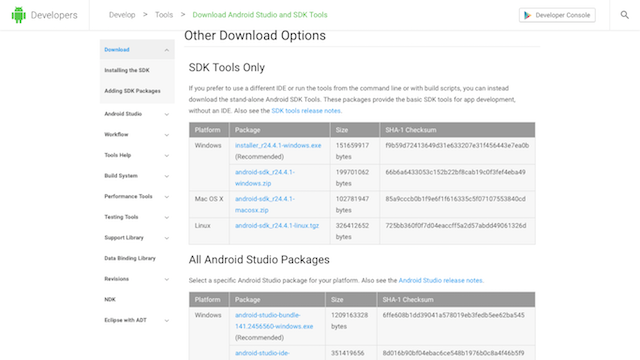
Android डेवलपर वेबसाइट पर जाएं और एसडीके उपकरण डाउनलोड करें विंडोज के लिए (ज़िप संस्करण चुनें), मैक, या लिनक्स।
- विंडोज पर, ज़िप फ़ाइल को अनपैक करें और लॉन्च करें SDK Manager.exe. जब एंड्रॉइड एसडीके प्रबंधक खुलता है, तो चुनें Android SDK प्लेटफ़ॉर्म-टूल विकल्प और क्लिक करें इंस्टॉल
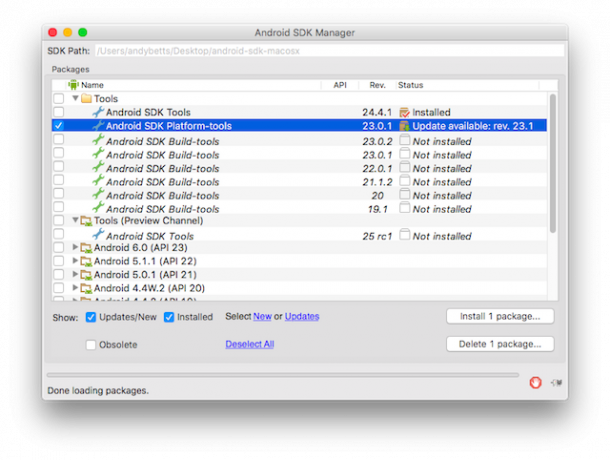
- मैक और लिनक्स पर, डाउनलोड को अनपैक करें और नेविगेट करें उपकरण इसके भीतर फ़ोल्डर। डबल क्लिक करें एंड्रॉयड Android एसडीके प्रबंधक लॉन्च करने के लिए फ़ाइल। अब का चयन करें Android SDK प्लेटफ़ॉर्म-टूल विकल्प और क्लिक करें इंस्टॉल
एक बार डाउनलोड पूरा होने के बाद, आपको एक नया मिलेगा मंच-उपकरण फ़ोल्डर आपके डाउनलोड किए गए एसडीके फ़ोल्डर के भीतर दिखाई दिया है। इसमें फास्टबूट शामिल है।
फास्टबूट एक कमांड लाइन टूल है, जिसका अर्थ है कि इसे विंडोज पर कमांड लाइन या मैक और लिनक्स पर टर्मिनल ऐप के माध्यम से नियंत्रित किया जाता है।
यदि आप पहले इसका उपयोग नहीं करते हैं, तो यह आपको डराने वाला हो सकता है, लेकिन वास्तव में, आपको इस गाइड से कमांड कॉपी करते समय टाइपो की जांच करनी होगी। इसके अलावा, ध्यान दें कि मैक और लिनक्स कमांड पहले से हैं ./ (डॉट स्लैश), और यह कि यह विंडोज़ पर उपयोग नहीं किया गया है।
चरण 2: विंडोज ड्राइवर प्राप्त करें
यदि आप Windows का उपयोग कर रहे हैं, तो आपको अपने फ़ोन के लिए ड्राइवरों को स्थापित करने के लिए एक अतिरिक्त कदम उठाना होगा। आप ऐसा कर सकते हैं Android डेवलपर वेबसाइट से इसे डाउनलोड और इंस्टॉल करें.
चरण 3: बूटलोडर को अनलॉक करें
अपने फ़ोन के सिस्टम में कोई भी बदलाव करने के लिए, इसमें एक अनलॉक बूटलोडर होना आवश्यक है।
अपने Nexus पर बूटलोडर को अनलॉक करने के लिए, आपको सबसे पहले इसे Android में डेवलपर विकल्पों में सक्षम करना होगा। ये डिफ़ॉल्ट रूप से छिपे होते हैं। उन्हें प्रकट करने के लिए जाना सेटिंग्स> फोन के बारे में और स्क्रीन के नीचे स्क्रॉल करें। अब टैप करें निर्माण संख्या सात बार।

पिछला बटन दबाएं और आप देखेंगे कि डेवलपर विकल्प अब दिखाई दिए हैं। इस पर टैप करें और लेबल किए गए विकल्पों को सक्षम करें OEM अनलॉकिंग तथा यूएसबी डिबगिंग.
अब आपके पास यह जांचने का समय है आपके सभी डेटा का बैकअप लिया गया है 3 स्वचालित रूप से बैकअप के लिए शानदार तरीके और अपने डेटा को एंड्रॉइड पर सिंक करेंअपना डेटा खोना नहीं है! सुनिश्चित करें कि आप इसे सभी बैकअप रख रहे हैं। उसके लिए, आइए हम आपकी मदद करें। अधिक पढ़ें . और सुनिश्चित करें कि आप अपने बैकअप को अपने पीसी या क्लाउड पर स्टोर करें, न कि डिवाइस पर। इस चरण के बाकी हिस्सों को पूरा करने से आपके फोन को आंतरिक भंडारण सहित मिटा दिया जाएगा।
अब आप अपने फोन को पावर डाउन कर सकते हैं।

इसके बाद, अपने पीसी को USB केबल के साथ कनेक्ट करें, फिर बूट लोडर में बूट करें (नीचे फास्टबूट मोड के रूप में भी जाना जाता है) शक्ति तथा आवाज निचे एक ही समय में चाबियाँ।
सबसे पहले, हमें यह जांचने की आवश्यकता है कि फोन और पीसी एक दूसरे के साथ संवाद कर रहे हैं।
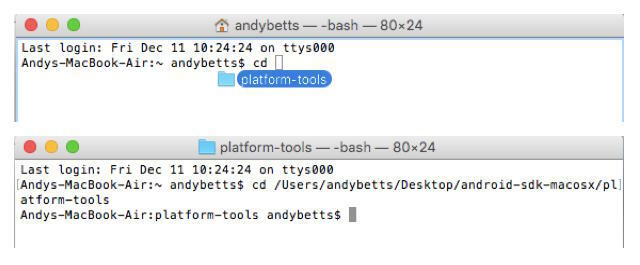
अपने कंप्यूटर पर, कमांड लाइन या टर्मिनल खोलें और टाइप करें सीडी[स्पेस] फिर कमांड प्रॉम्प्ट पर प्लेटफ़ॉर्म-टूल फ़ोल्डर खींचें। मारो मारो।
(यह निर्देशिका को बदलता है कमांड लाइन उस पर देख रहा है जहां फास्टबूट संग्रहीत है। इस चरण के बिना, आपको हर बार Fastboot ऐप में पूर्ण पथ टाइप करना होगा।)
- विंडोज पर, टाइप करें फास्टबूट डिवाइस और हिट दर्ज करें
- Mac या Linux पर, टाइप करें ./fastboot डिवाइस और हिट दर्ज करें
आपको अपने पीसी से जुड़े उपकरणों की एक सूची देखनी चाहिए। केवल एक ही होगा, और यह एक सीरियल नंबर द्वारा इंगित किया जाएगा। इसका मतलब है सब अच्छा है।

बूटलोडर को अनलॉक करने के लिए, कमांड लाइन या टर्मिनल पर जाएं।
- विंडोज पर, टाइप करें फास्टबूट oem अनलॉक और हिट दर्ज करें
- Mac या Linux पर, टाइप करें ./fastboot oem अनलॉक और हिट दर्ज करें
इसे पूरा होने में केवल एक सेकंड लगता है। जब आप अपने फ़ोन को बूट करते हैं, तो आपको फ़ोन पर भ्रष्टाचार की जाँच करने में असमर्थ होने के बारे में एक संक्षिप्त चेतावनी दिखाई देती है, जिसे आप अनदेखा कर सकते हैं। जब Google लोगो स्क्रीन पर दिखाई देगा, तो उसके नीचे एक अनलॉक पैडलॉक आइकन होगा।
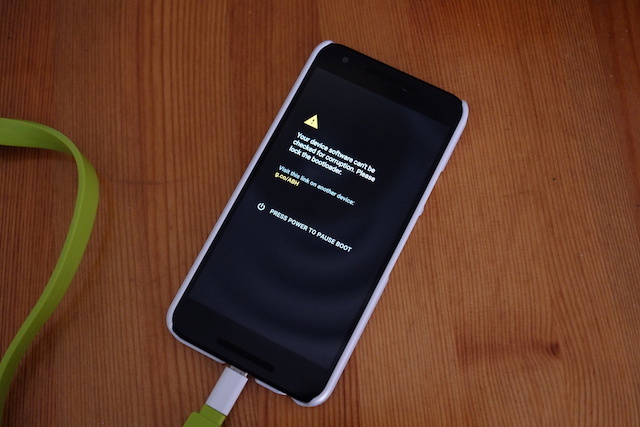
अब आप अपने Nexus को रूट करने के लिए तैयार हैं।
रूट आपका नेक्सस
अब जब आपके पास नेक्सस 5X या नेक्सस 6P को रूट करना एक सरल प्रक्रिया है, तो आपको सब कुछ मिल जाएगा। इसमें दो फ़ाइलों को डाउनलोड और फ्लैश करना शामिल है।
चरण 4: फ़ाइलें डाउनलोड करें
आपके लिए आवश्यक फाइलें हैं TWRP (एक कस्टम वसूली क्या जड़ है? कस्टम रोम क्या हैं? Android लिंगो सीखेंकभी आपके एंड्रॉइड डिवाइस के बारे में एक सवाल था, लेकिन जवाब में शब्दों का एक गुच्छा था जो आपको समझ में नहीं आया था? आइए हम आपके लिए भ्रमित करने वाले एंड्रॉइड लिंगो को तोड़ते हैं। अधिक पढ़ें ) तथा SuperSU (ऐप जो फोन को जड़ देता है)। आपको अपने फोन के लिए सही वर्जन डाउनलोड करना होगा।
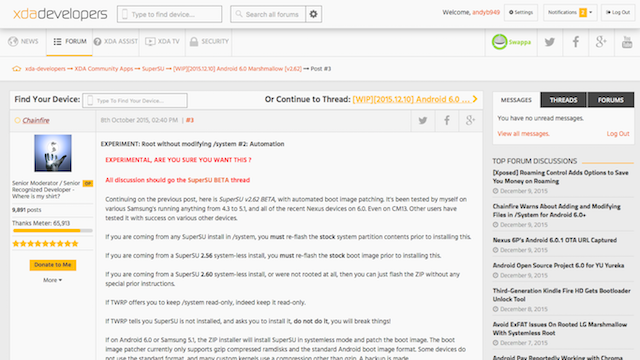
Nexus 6P के लिए:
- डाउनलोड करें SuperSU का नवीनतम संस्करण (हमने जिसका इस्तेमाल किया वह 2.61 है)
- डाउनलोड 6P के लिए TWRP. नवीनतम संस्करण चुनें
Nexus 5X के लिए:
- डाउनलोड करें SuperSU का नवीनतम संस्करण (हमारे द्वारा उपयोग किया गया 2.62)
- डाउनलोड 5X के लिए TWRP. नवीनतम संस्करण चुनें
जैसे ही ऐप अपडेट होंगे भविष्य में वर्जन नंबर बदल जाएंगे। उपलब्ध नवीनतम संस्करण का उपयोग करने के लिए यह एक अच्छा विचार है और 2.60 से पहले के SuperSU संस्करण नीचे दिए गए निर्देशों के साथ काम नहीं करेंगे। हमने एंड्रॉइड 6.0 और 6.0.1 के साथ इस रूटिंग प्रक्रिया का परीक्षण किया है।
चरण 5: फ़ाइलों को सही स्थान पर ले जाएं
अपने कंप्यूटर पर प्लेटफ़ॉर्म-टूल फ़ोल्डर में TWRP छवि फ़ाइल की प्रतिलिपि बनाएँ जहाँ Fastboot ऐप भी संग्रहीत है।
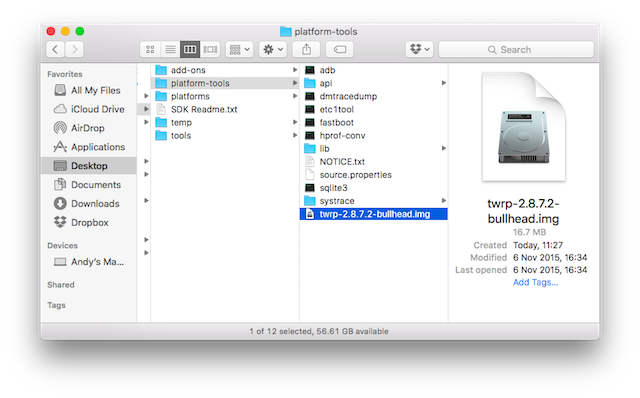
अपने Android फोन के आंतरिक भंडारण में SuperSU ज़िप फ़ाइल की प्रतिलिपि बनाएँ।
चरण 6: फ्लैश TWRP
रूटिंग में पहला कदम एक कस्टम रिकवरी को फ्लैश करना है। यह TWRP फ़ाइल है जिसे आपने डाउनलोड किया है।
एक कस्टम रिकवरी सॉफ़्टवेयर का एक छोटा सा टुकड़ा है जो आपको एंड्रॉइड में बूट किए बिना अपने फोन पर नैदानिक और रखरखाव कार्यों को पूरा करने में सक्षम बनाता है। यह सभी एंड्रॉइड हैक के लिए आवश्यक है, जिसमें रूटिंग और चमकती कस्टम रोम कस्टम Android ROM स्थापित करने के लिए 12 कारणलगता है कि आपको अब कस्टम Android ROM की आवश्यकता नहीं है? यहां कस्टम Android ROM स्थापित करने के कई कारण हैं। अधिक पढ़ें .
अपने फोन को Fastboot मोड में नीचे दबाकर बूट करें शक्ति तथा आवाज निचे साथ में चाबी। अपने फ़ोन को USB केबल से अपने PC से कनेक्ट करें।
अपने पीसी पर कमांड लाइन या टर्मिनल पर जाएं और उपयोग करें सीडी प्लेटफ़ॉर्म-टूल फ़ोल्डर को इंगित करने के लिए डायरेक्टरी बदलने के लिए कमांड करें, जैसा कि हमने बूटलोडर को अनलॉक करते समय किया था।
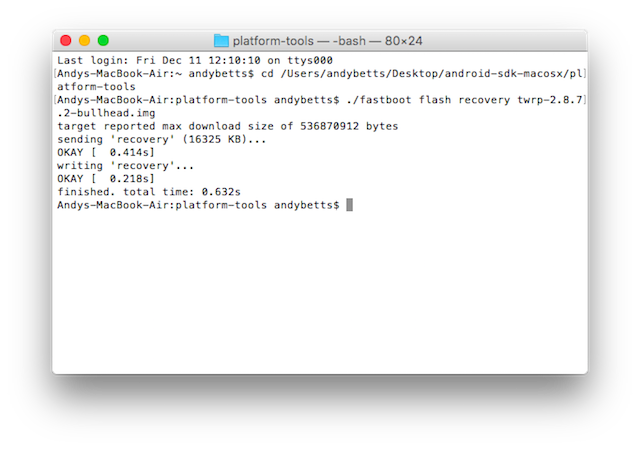
- विंडोज पर, टाइप करें फास्टबूट फ़्लैश रिकवरी [ट् वीआर-फाइलन] .img और हिट दर्ज करें
- Mac या Linux पर, टाइप करें ./fastboot फ़्लैश रिकवरी [twrp-filename] twrp.img और हिट दर्ज करें
नौकरी खत्म होने के लिए कुछ सेकंड रुकें। अब आप TWRP में बूट कर पाएंगे।
चरण 7: फ्लैश सुपरसु
अगला कदम SuperSU ज़िप फ़ाइल को फ्लैश करना है, जिसे आपके फोन पर संग्रहीत किया जाना चाहिए। यह बूट छवि को पैच करता है, फोन को जड़ देता है, और सुपरएसयू ऐप इंस्टॉल करता है जिसका उपयोग आप एंड्रॉइड के भीतर रूट एक्सेस को प्रबंधित करने के लिए कर सकते हैं।
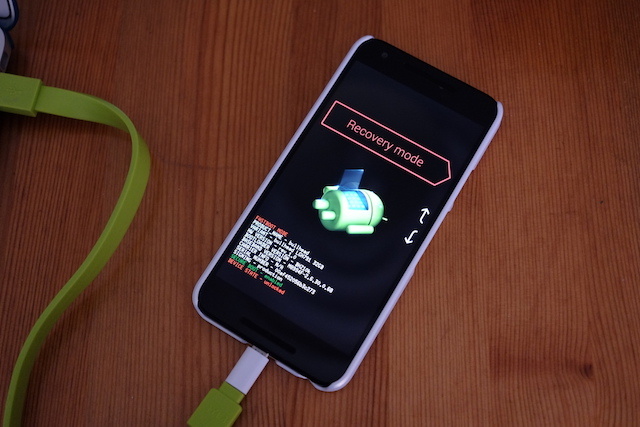
Fastboot मोड से TWRP में बूट करने के लिए, दबाएँ आवाज निचे बटन दो बार ताकि वसूली मोड स्क्रीन पर दिखाई देता है। इसके बाद पावर बटन पर टैप करें।
TWRP अब लोड होगा। नल टोटी इंस्टॉल, और अपने फ़ोन के संग्रहण में आपके द्वारा कॉपी की गई SuperSU ज़िप फ़ाइल का पता लगाएं। इसे चुनने के लिए फ़ाइल को टैप करें।
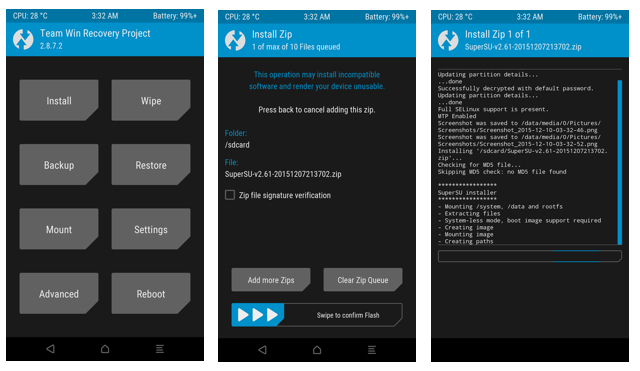
अपने फ़ोन को रूट करने के लिए, अपनी उंगली को स्लाइडर के साथ स्वाइप करें फ्लैश की पुष्टि करने के लिए स्वाइप करें.
किसी भी अतिरिक्त निर्देश के लिए स्क्रीन पर नज़र रखें, हालाँकि कोई भी नहीं होना चाहिए। प्रक्रिया पूरी तरह से पूरा होने तक प्रतीक्षा करें, फिर आप अपने फोन को रिबूट कर सकते हैं।
आपका नेक्सस अब निहित है।
और आपने कल लिया!
एक बार जब आप अपने फोन को रिबूट करते हैं, तो आपको देखना चाहिए कि सुपरसु ऐप इंस्टॉल हो गया है। अगर आप उस रूटिंग पर काम करना चाहते हैं, तो आप एक ऐप डाउनलोड कर सकते हैं रूट की जाँच करें प्ले स्टोर से।
वैकल्पिक रूप से, बस कुछ बेहतरीन रूट एप्स के साथ सीधे डाइव करें, जैसे लंबे समय तक बैटरी जीवन के लिए ग्रीनाइज़ करें एंड्रॉइड 6.0 पर रूट टीक के साथ अद्भुत बैटरी जीवन प्राप्त करेंDoze एंड्रॉइड मार्शमैलो का सबसे अच्छा अंडर-द-हूड फीचर है, और यदि आपके पास रूट एक्सेस है तो इसे ट्विक किया जा सकता है। अधिक पढ़ें , या एक बड़ी रेंज के लिए Xposed ग्रेविटीबॉक्स बनाम एक्सब्लास्ट: सर्वश्रेष्ठ ऑल-पर्पस एक्सपोज्ड मॉड्यूल कौन सा है?अपने रूट किए गए Android डिवाइस को कस्टमाइज़ करने के लिए दो बेहतरीन ऑल-पर्पस Xposed मॉड्यूल में से, जो सबसे अच्छा है? अधिक पढ़ें tweaks और mods के।
क्या आपने अपना नेक्सस जड़ दिया है? आपके पसंदीदा रूट ऐप्स क्या हैं? क्या आपको कोई समस्या थी? नीचे टिप्पणी करके हमें बताएं।
एंडी एक पूर्व प्रिंट पत्रकार और पत्रिका संपादक हैं जो 15 वर्षों से तकनीक के बारे में लिख रहे हैं। उस समय में उन्होंने अनगिनत प्रकाशनों में योगदान दिया और बड़ी टेक कंपनियों के लिए कॉपी राइटिंग का काम किया। उन्होंने उद्योग की घटनाओं में मीडिया और होस्ट किए गए पैनलों के लिए विशेषज्ञ टिप्पणी भी प्रदान की है।

